
2025-07-22 11:16:03来源:isapphub 编辑:佚名
在日常生活中,我们时常会面临忘记或误删密码的困扰。幸运的是,apple设备提供了恢复最近删除密码的功能,帮助用户轻松找回重要信息。本文将详细介绍如何在iphone、ipad和mac中恢复最近删除的密码。
首先,确保你的iphone或ipad已经更新到ios 17或更高版本。这一步骤可以通过“设置”>“通用”>“软件更新”进行检查和完成。
1. 打开设置应用:
在iphone或ipad上,打开“设置”应用。
2. 导航至密码:
向下滚动并点击“密码”。系统会要求你使用面容id、触控id或密码验证身份。
3. 查看最近删除:
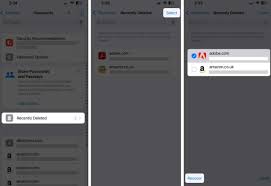
验证身份后,你将看到所有已保存的密码列表。点击“最近删除”以查看过去30天内删除的密码。
4. 恢复密码:
在“最近删除”屏幕中,你可以看到已删除的密码列表。选择你想要恢复的密码,然后点击“恢复”。如果你想一次恢复多个密码,可以点击屏幕右上角的“选择”,然后选择要恢复的密码并点击“恢复”。
值得注意的是,只有在过去30天内删除的密码才会显示在“最近删除”中。超过这个时间范围的密码将不再可见,也无法恢复。
与iphone和ipad不同,mac上恢复最近删除的密码步骤略有不同,但同样简便。
1. 打开系统设置:
在mac上,点击菜单栏上的apple标志,然后选择“系统设置”。
2. 导航至密码:
在系统设置中,点按边栏中的“密码”。系统会要求你输入mac的密码或使用touch id验证身份。
3. 查看最近删除:
验证身份后,你将看到所有使用icloud钥匙串保存的密码列表。从右侧窗格中选择“最近删除”。
4. 恢复密码:
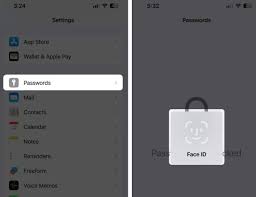
在“最近删除”中,你将看到过去30天内删除的密码列表。选择你想要恢复的密码,然后点击屏幕右下角的“恢复”。同样,你也可以一次恢复多个密码,只需在选择多个密码后点击“恢复”。
与iphone和ipad相同,mac上的“最近删除”功能也仅适用于过去30天内删除的密码。超过这个时间范围的密码将无法恢复。
- 备份和恢复:
为了避免密码丢失,建议定期备份iphone、ipad和mac的数据。在必要时,你可以从备份中恢复数据和设置。
- 安全性:
虽然恢复密码功能非常方便,但也要注意保护个人信息的安全。确保设备上的面容id、触控id和密码设置正确且安全,以防止未经授权的访问。
- 及时更新:
保持ios和macos系统的最新更新,以确保你能够使用最新的功能和安全修复。
通过以上步骤,你可以轻松在iphone、ipad和mac上恢复最近删除的密码。无论是误删还是忘记,这一功能都能帮助你快速找回重要信息,确保你的设备使用更加便捷和安全。

商务办公
42.93MB
下载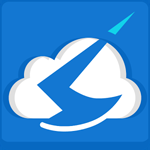
系统工具
31.15MB
下载
影音播放
51.71MB
下载
系统工具
21.3MB
下载
生活服务
43.52MB
下载
新闻阅读
6.74MB
下载
社交聊天
50.6 MB
下载
生活服务
12.03M
下载
生活服务
1.99 MB
下载
影音播放
2.86 MB
下载